미세 함수를 사용하여 Pro와 같은 입력 시간에서 분을 추출합니다.
미세 기능 : 간단한
그만큼 분 Excel의 기능은 추출하는 데 사용됩니다 분 주어진 입력 시간 값의 부분과 출력을 숫자 값 (0-59)으로 반환합니다.
메모: 분 함수는 #Value를 반환합니다! 오류, 입력에 문제가 있거나 잘못된 시작 또는 종료 날짜에 문제가있을 때. 숨겨진 문자없이 적절한 시간 값을 제공하여이를 고칠 수 있습니다.
분 함수 : 구문
=MINUTE(time_value)
- time_value: 유효한 엑셀 시간 또는 시간 값을 포함하는 셀.
- 결과는 항상 정수가 될 것입니다 0 그리고 59.
미세 기능 사용의 기본 예 :
아래의 예는 사용 방법을 보여줍니다 분 다른 상황에 대해 효과적으로 Excel에서 기능합니다.
|
S.no |
입력 시간 |
결과 |
의견 |
|---|---|---|---|
|
1 |
08:15:00 |
15 |
시간에서 15 분을 추출했습니다 |
|
2 |
12:45:30 |
45 |
풀 타임 값에서 45 분 추출 |
|
3 |
00:00:59 |
0 |
몇 초 밖에되지 않으므로 분은 0입니다 |
|
4 |
23:00:00 |
0 |
몇 분이없는 정확한 시간 |
|
5 |
14:29 |
29 |
짧은 시간 형식에서 29 분 동안 인식되었습니다 |
|
6 |
09:00:00 |
0 |
정확한 시간 이후 0 분 |
예제 설명 :
첫 번째는 이번에는 있습니다 15 분그래서 분 기능이 반환됩니다 15. 시간과 두 번째 값을 완전히 무시합니다.
두 번째, 시간에는 포함됩니다 45 분 30 초그러나 기능은 추출합니다 45 분. 몇 초에 따라 마무리되지 않습니다.
시간이 포함되어 있어도 세 번째 59 초거기 있습니다 0 분그래서 분 보고 0. 그것은 단지 만 본다 MM 의 일부 HH : MM : SS 체재.
네 번째, 이것은 정확한 시간 값입니다. 00 분, 00 초따라서 기능이 반환됩니다 0.
다섯 번째, 시간은 a 짧은 형식 (HH : MM)그러나 Excel은 여전히 감지하고 반환됩니다 29 분 바르게. 이 기능은 단기 및 풀 타임 형식 모두에서 작동합니다.
6 번째, 이것은 분 또는 두 번째 부분이없는 풀 시간입니다. 몇 분이 없으므로 분 보고 0.
다른 중첩 함수와 함께 미세 함수 사용 :
예제 설명 :
첫 번째:이 공식은 미세 값이 더 큰지 확인합니다. 30. 사실이라면 돌아옵니다 “늦은”. 그렇지 않으면 보여줍니다 “정시”.
두 번째: 분 시간과 추가 15 분 버퍼로. 유예 기간 또는 일정 지연에 유용합니다.
세 번째: 변환 분 a 두 자리 텍스트를 사용하는 텍스트 텍스트 기능을하고 레이블을 추가합니다 “시간을지나 분”.
네 번째: 미미한 값에 고정 된 값을 곱합니다 비율. 이것은 시간을 기준으로 비용이나 단위를 계산하는 데 도움이됩니다.
다섯 번째: 추출 된 분 값을 세트와 비교합니다 목표 (45와 마찬가지로). 보고 “일치” 그들이 동일하다면, 그렇지 않으면 “다른”.
여섯 번째: 결합합니다 시간과 분 사용 시간에서 &이었다. 다음과 같은 문자열을 만듭니다 “12:30”.
일곱 번째: 사용 모드 찾을 수있는 기능 나머지 분을 나누는 경우 10. 그룹화에 좋습니다 10 분 블록.
여덟 번째: suptracts 분 현재 순간부터 주어진 시간부터. 돌아올 수 있습니다 긍정적이거나 부정적인 값. 셀 형식을 설정하십시오 일반적인 숫자 결과를 볼 수 있습니다.
그게 다야. 이 튜토리얼은 Excel Minute Function을 사용하는 방법에 대해 처음 게시되었습니다.




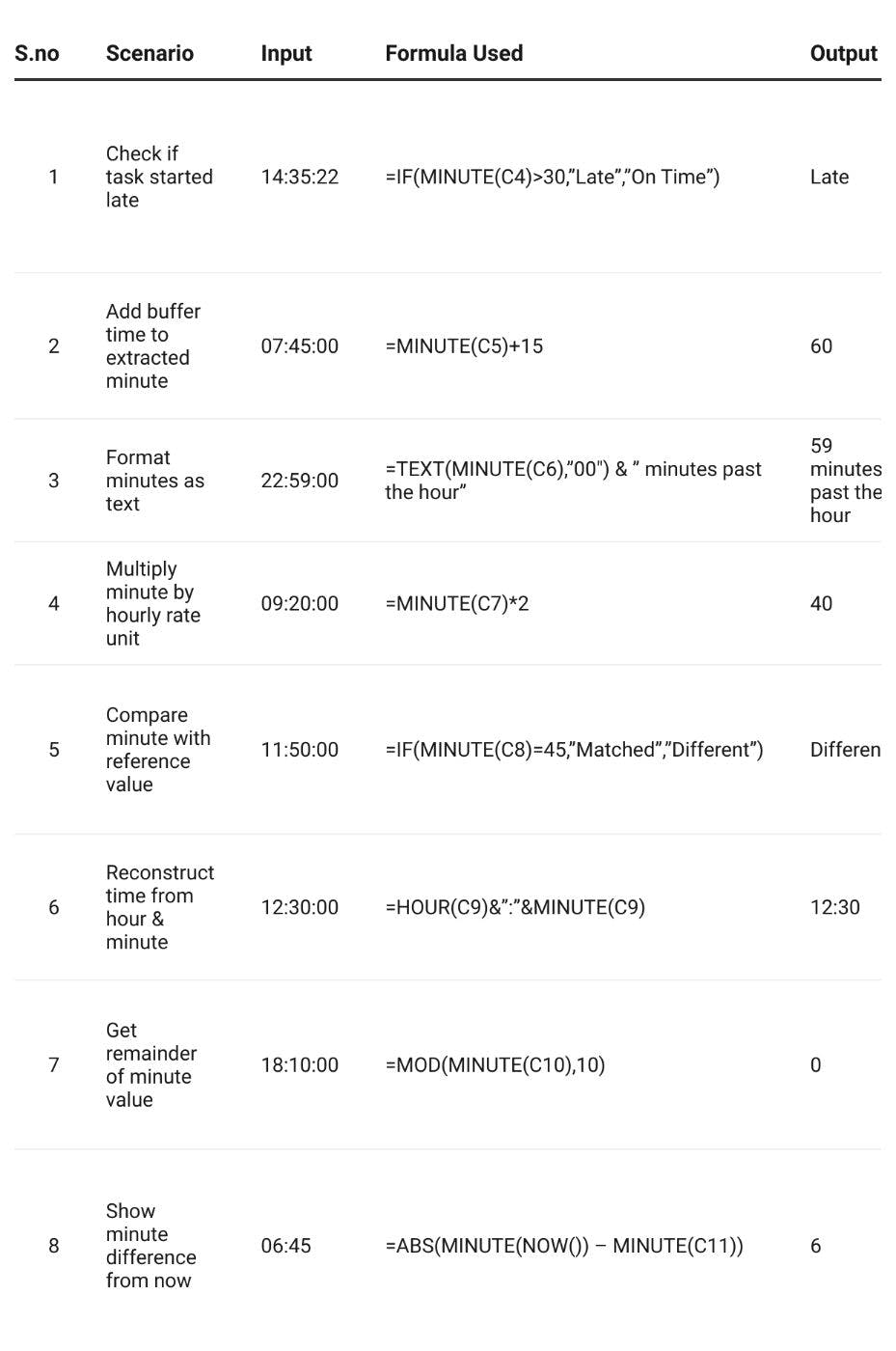












Post Comment